Cómo desinstalar completamente la aplicación Cortana en la actualización de mayo de 2020 de Windows 10
Cómo desinstalar completamente la aplicación Cortana en la actualización de mayo de 2020 de Windows 10
Puede desinstalar la aplicación Cortana en la actualización de Windows 10 de mayo de 2020 abriendo una instancia administrativa de PowerShell y ejecutando el comando que se proporciona en este artículo.
Se aplica a Windows 10 20H1 y versiones posteriores
Microsoft rediseñó completamente Cortana con la actualización de Windows 10 de mayo de 2020. Ahora está separado de la búsqueda de Windows y aparece como una aplicación normal en su escritorio. La nueva Cortana gira en torno a una experiencia «conversacional», utilizando una interfaz de usuario similar a una aplicación de mensajería, pero aún no tiene la paridad completa de funciones con la versión anterior.
Como Cortana ahora es una aplicación para UWP entregada a través de Microsoft Store, es posible eliminarla de su sistema. Esto reemplaza los ajustes anteriores de Política de Grupo y Registro para versiones anteriores de Windows. Con esta técnica, puede eliminar la «aplicación» de Cortana por completo, para que desaparezca de su menú Inicio.
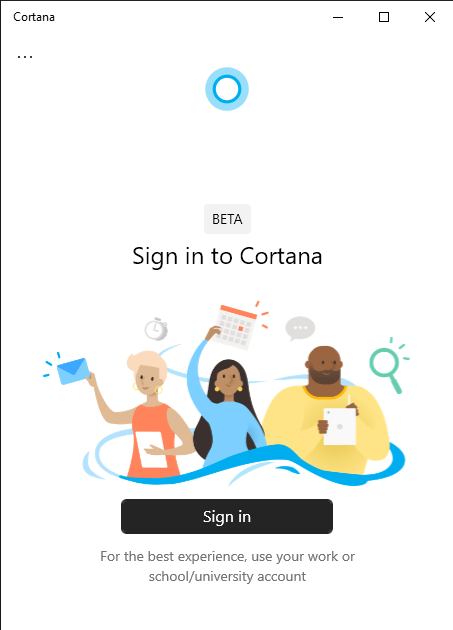
Si intenta hacer clic con el botón derecho en la entrada del menú Inicio de Cortana, no verá una opción para Desinstalar. Como Cortana sigue siendo una aplicación de sistema incorporada que se incluye con Windows, Microsoft deshabilita las desinstalaciones a través del método habitual.
Para eliminar la aplicación, deberá usar PowerShell. Busque PowerShell en el menú Inicio, haga clic con el botón derecho y seleccione «Ejecutar como administrador». Acepte la ventana emergente Control de cuentas de usuario que aparece para otorgarse acceso administrativo.
Escriba el siguiente comando en la ventana de PowerShell y presione enter:
Get-AppxPackage *549981C3F5F10* | Remove-AppxPackage
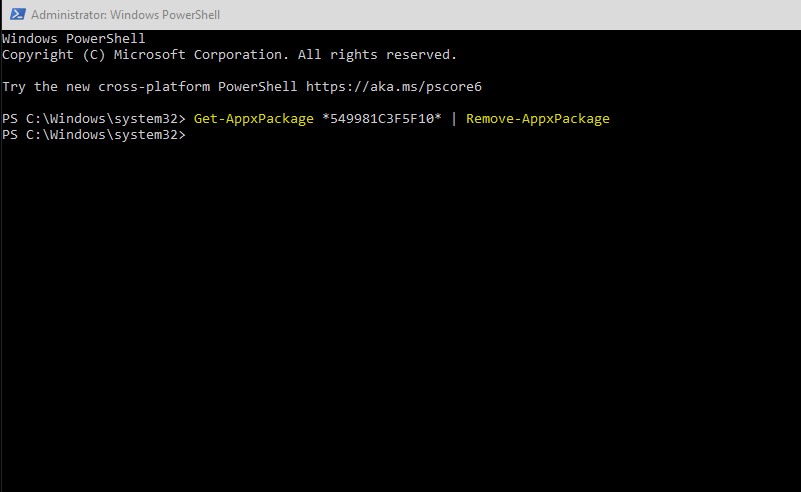
Aparecerá brevemente una barra de progreso y luego desaparecerá. Cortana ahora se eliminará, con su entrada eliminada del menú Inicio. Si se está preguntando acerca del comando anterior, primero obtenemos detalles sobre el paquete de la aplicación Cortana y luego los enviamos al subprograma «Remove-AppxPackage» que se encarga de la eliminación. (El paquete de la aplicación de Cortana tiene un nombre extrañamente críptico, que no menciona «Cortana» en absoluto).
Puede reinstalar Cortana en cualquier momento en el futuro. Simplemente diríjase a Microsoft Store, busque la aplicación Cortana e instálela. Cortana ahora se integrará nuevamente en su sistema.
